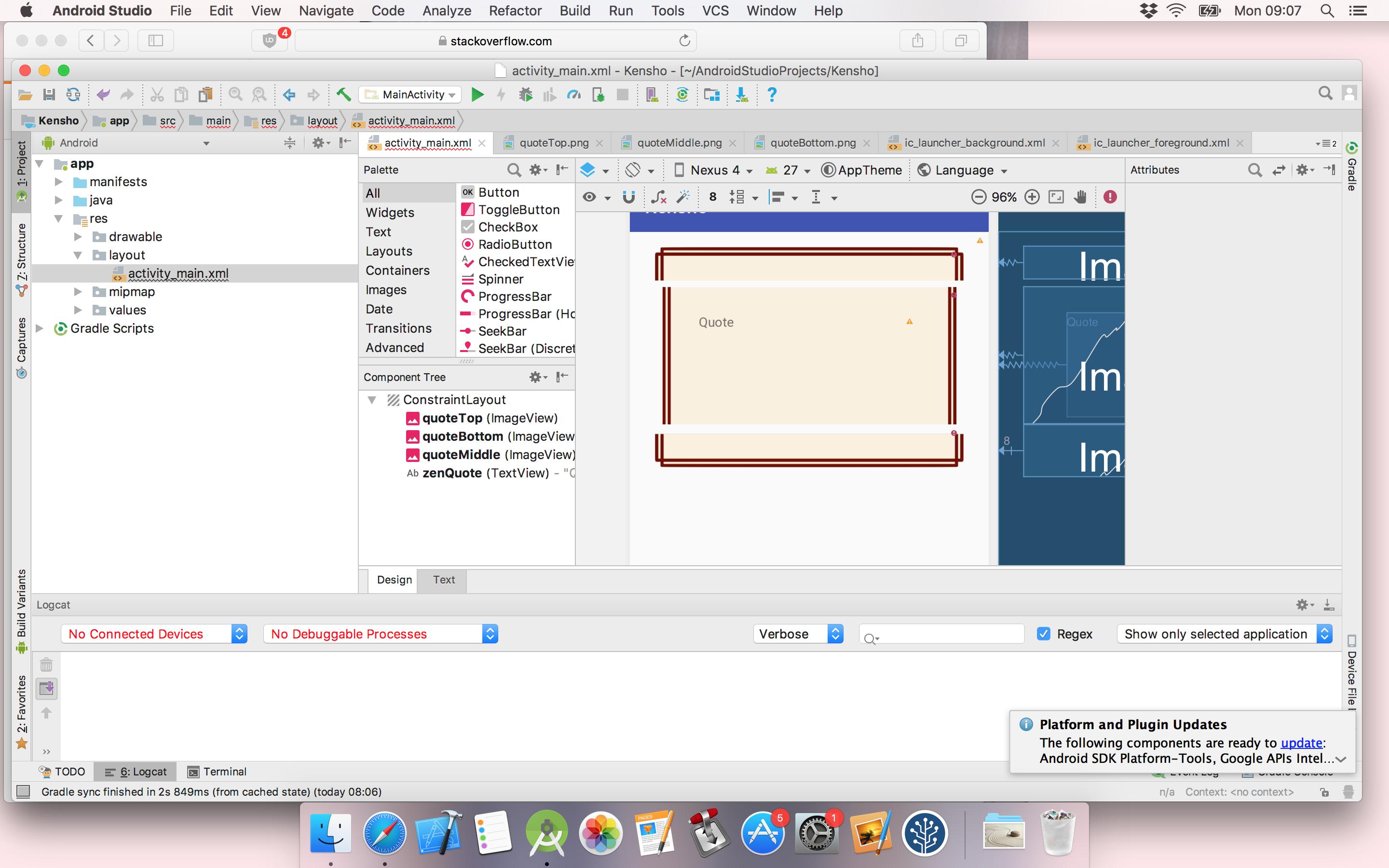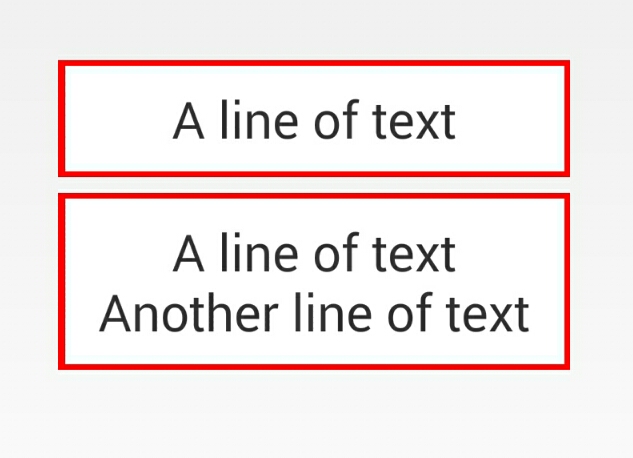这可能有点难以解释,所以我附上了一张图片来向您展示我的意思。
我在 Android Studio 中有三个图像。它们应该全部对齐以匹配,并且中间部分应该随着图形顶部的文本扩展而扩展(中间高度应该等于我认为的文本高度)。已经坐了一段时间了,但没有任何进展。
我要在 xml 中添加代码吗?类似于 android:layout_height="@id/textView"
在 xml 中进行相对约束还是在 UI 中进行相对约束更好?
在xml中,如何对其他 child 进行相对约束?我知道像 android:layout_alignParentTop、android:layout_alignChildTop 这样的代码,但是如何设置与子项的距离?
最佳答案
如果我没看错的话,您希望中心图像和 TextView 根据文本的高度调整高度。最简单的方法是使用中间图像作为 TextView 的可拉伸(stretch)背景,页眉和页脚 View 也类似,最好使用 9 block PNG 图像。
解决方案 1:使用 9 block PNG 图像
下面是一个包含 9 个补丁的 XML 示例,展示了其工作原理。
注意该示例包含两个布局,每个布局包含一个 TextView具有页眉和页脚 View 。第一个TextView有一行文本,第二个有两行。
<LinearLayout
android:layout_width="320dp"
android:layout_height="wrap_content"
android:orientation="vertical" >
<View
android:layout_width="match_parent"
android:layout_height="10dp"
android:background="@drawable/top" />
<TextView
android:layout_width="match_parent"
android:layout_height="wrap_content"
android:layout_centerInParent="true"
android:textSize="32sp"
android:padding="5dp"
android:gravity="center_horizontal"
android:text="A line of text"
android:background="@drawable/middle" />
<View
android:layout_width="match_parent"
android:layout_height="10dp"
android:background="@drawable/bottom" />
</LinearLayout>
<Space
android:layout_width="match_parent"
android:layout_height="10dp" />
<LinearLayout
android:layout_width="320dp"
android:layout_height="wrap_content"
android:orientation="vertical" >
<View
android:layout_width="match_parent"
android:layout_height="10dp"
android:background="@drawable/top" />
<TextView
android:layout_width="match_parent"
android:layout_height="wrap_content"
android:layout_centerInParent="true"
android:textSize="32sp"
android:padding="5dp"
android:gravity="center_horizontal"
android:text="A line of text\nAnother line of text"
android:background="@drawable/middle" />
<View
android:layout_width="match_parent"
android:layout_height="10dp"
android:background="@drawable/bottom" />
</LinearLayout>
9-patch
top.9.png:
middle.9.png:
底部.9.png:
输出示例
解决方案 2:所有 XML
或者,您可以使用 <shape> 在 XML 中完成这一切和<layer-list>可绘制的图像而不是 9 block PNG 图像。这是上述内容的修改版本,用于使用 XML 可绘制对象。
此示例显示边框上的圆角作为额外的好处,但请注意,使用 XML 绘制复杂的复合形状可能会很棘手,因为您只能使用少量的原始形状。
另请注意,此版本依赖于添加维度资源来确保所有内容都匹配。
res/values/dimens.xml
<resources xmlns:android="http://schemas.android.com/apk/res/android" >
<dimen name="layout_width">320dp</dimen>
<dimen name="header_height">15dp</dimen>
<dimen name="header_inset_height">5dp</dimen>
<dimen name="inset">5dp</dimen>
<dimen name="inset_width">310dp</dimen>
<dimen name="footer_height">15dp</dimen>
<dimen name="corner_radius">10dp</dimen>
<dimen name="inset_radius">5dp</dimen>
</resources>
res/drawable-nodpi/header.xml
<?xml version="1.0" encoding="utf-8"?>
<layer-list
xmlns:android="http://schemas.android.com/apk/res/android" >
<item>
<shape android:shape="rectangle">
<solid android:color="#ffff00ff" />
<corners
android:radius="@dimen/corner_radius"
android:bottomLeftRadius="0dp"
android:bottomRightRadius="0dp" />
<size
android:width="@dimen/layout_width"
android:height="@dimen/header_height" />
</shape>
</item>
<item
android:top="@dimen/inset"
android:left="@dimen/inset"
android:right="@dimen/inset">
<shape android:shape="rectangle">
<solid android:color="#ffffff00" />
<corners
android:radius="@dimen/inset_radius"
android:bottomLeftRadius="0dp"
android:bottomRightRadius="0dp" />
<size
android:width="@dimen/inset_width"
android:height="@dimen/header_inset_height" />
</shape>
</item>
</layer-list>
res/drawable-nodpi/body.xml
<?xml version="1.0" encoding="utf-8"?>
<layer-list
xmlns:android="http://schemas.android.com/apk/res/android" >
<item>
<shape android:shape="rectangle">
<solid android:color="#ffff00ff" />
<size android:width="@dimen/layout_width"/>
</shape>
</item>
<item
android:left="@dimen/inset"
android:right="@dimen/inset">
<shape android:shape="rectangle">
<solid android:color="#ffffff00" />
<size android:width="@dimen/inset_width" />
</shape>
</item>
</layer-list>
res/drawable-nodpi/footer.xml
<?xml version="1.0" encoding="utf-8"?>
<layer-list
xmlns:android="http://schemas.android.com/apk/res/android" >
<item>
<shape android:shape="rectangle">
<solid android:color="#ffff00ff" />
<corners
android:radius="@dimen/corner_radius"
android:topLeftRadius="0dp"
android:topRightRadius="0dp" />
<size
android:width="@dimen/layout_width"
android:height="@dimen/footer_height" />
</shape>
</item>
<item
android:bottom="@dimen/inset"
android:left="@dimen/inset"
android:right="@dimen/inset">
<shape android:shape="rectangle">
<solid android:color="#ffffff00" />
<corners
android:radius="@dimen/inset_radius"
android:topLeftRadius="0dp"
android:topRightRadius="0dp" />
<size
android:width="@dimen/inset_width"
android:height="@dimen/header_inset_height" />
</shape>
</item>
</layer-list>
res/layout/activity_main.xml:
<LinearLayout
xmlns:android="http://schemas.android.com/apk/res/android"
xmlns:app="http://schemas.android.com/apk/res-auto"
android:layout_width="match_parent"
android:layout_height="match_parent"
android:gravity="center"
android:fitsSystemWindows="true"
android:orientation="vertical">
<LinearLayout
android:layout_width="@dimen/layout_width"
android:layout_height="wrap_content"
android:orientation="vertical" >
<View
android:layout_width="match_parent"
android:layout_height="@dimen/header_height"
android:background="@drawable/header" />
<TextView
android:layout_width="match_parent"
android:layout_height="wrap_content"
android:layout_centerInParent="true"
android:textSize="32sp"
android:padding="5dp"
android:gravity="center_horizontal"
android:text="A line of text"
android:background="@drawable/body" />
<View
android:layout_width="match_parent"
android:layout_height="@dimen/footer_height"
android:background="@drawable/footer" />
</LinearLayout>
<Space
android:layout_width="match_parent"
android:layout_height="10dp" />
<LinearLayout
android:layout_width="@dimen/layout_width"
android:layout_height="wrap_content"
android:orientation="vertical" >
<View
android:layout_width="match_parent"
android:layout_height="@dimen/header_height"
android:background="@drawable/header" />
<TextView
android:layout_width="match_parent"
android:layout_height="wrap_content"
android:layout_centerInParent="true"
android:textSize="32sp"
android:padding="5dp"
android:gravity="center_horizontal"
android:text="A line of text\nAnother line of text"
android:background="@drawable/body" />
<View
android:layout_width="match_parent"
android:layout_height="@dimen/footer_height"
android:background="@drawable/footer" />
</LinearLayout>
</LinearLayout>
示例输出:
关于java - 如何设置约束并以编程方式按文本大小的比例增大图像?,我们在Stack Overflow上找到一个类似的问题: https://stackoverflow.com/questions/47867208/